在Adobe Photoshop中使用图案是一种将重复元素添加到选区或图层的技术。例如,图案通常用于改变衣物中的织物或向图像添加细微的细节。尽管它们可能在表面上看起来很复杂,但它们相对容易创建。
我们概述的步骤已在Adobe Photoshop for Creative Cloud中进行了测试,但是自Photoshop 4起,该步骤已成为该应用程序的一部分。
在Photoshop中什么是图案?
甲图案是图像或线技术中可重复平铺。磁贴是将计算机图形选择细分为一系列正方形,并将其放置在选择中的图层上或内部。因此,Photoshop中的图案本质上是平铺图像。
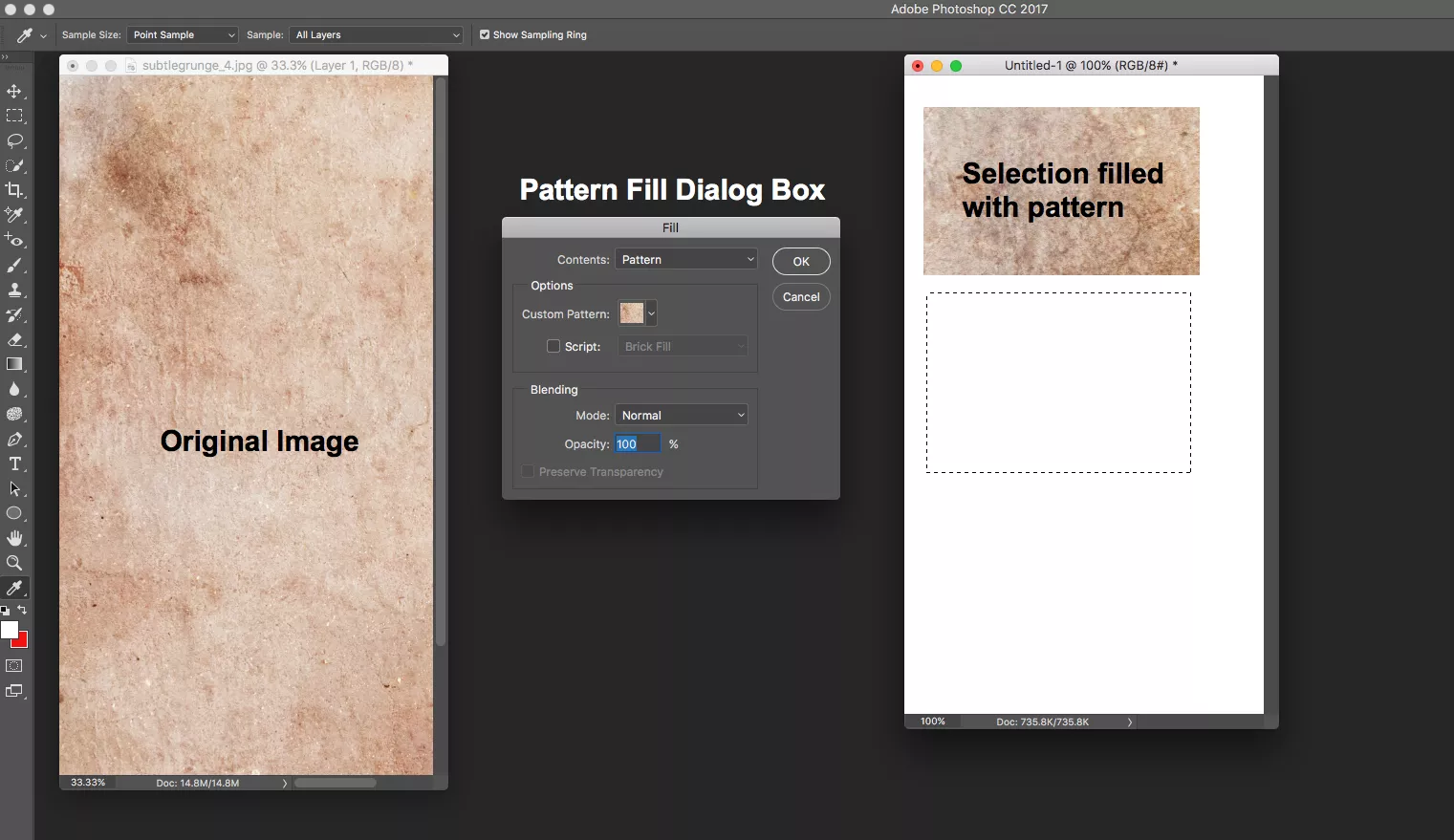
使用模式可以避免创建复杂对象的需要,从而加快了工作流程,而这些对象可以使用可重复的图像模板来构建。例如,如果某个选择需要用蓝点填充,则模式可以将该任务简化为鼠标单击。
您可以从照片或艺术线条制作自己的自定义图案,使用Photoshop随附的预设图案,或从各种在线资源下载并安装图案库。
您可以将任何图像或选区定义为可用作填充式Photoshop的图案。
如何在Photoshop中使用图案填充
-
打开您要用作填充的图像。
-
如果要使用整个图像作为填充,请转到选择 > 全选。否则,请使用“ 矩形选框”工具进行选择。
-
转到“ 编辑” >“ 定义图案”以打开“定义图案”对话框。为您的选择命名, 然后单击“ 确定”。
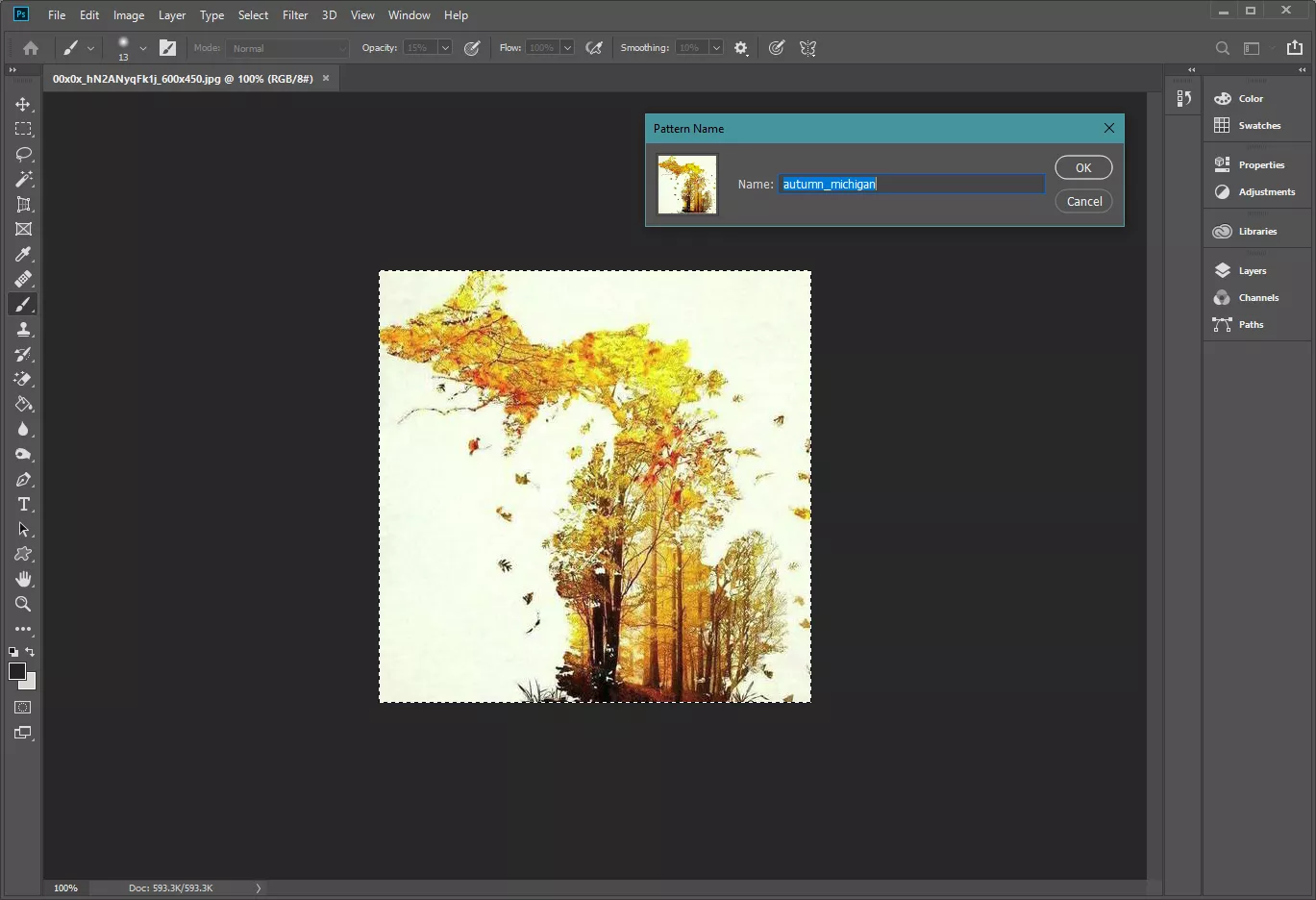
-
转到另一张图像或创建一个新图像。
-
使用选择工具之一(例如“ 矩形选框 ”)选择要填充的图层或进行选择。
-
转到“ 编辑” >“ 填充”以打开“填充”对话框。在“填充”对话框中,选择“ 自定义图案”弹出窗口。
-
打开“ 自定义图案”下拉 菜单,以访问随Photoshop一起安装的某些图案以及您之前可能创建的任何图案。单击您想要应用的模式。
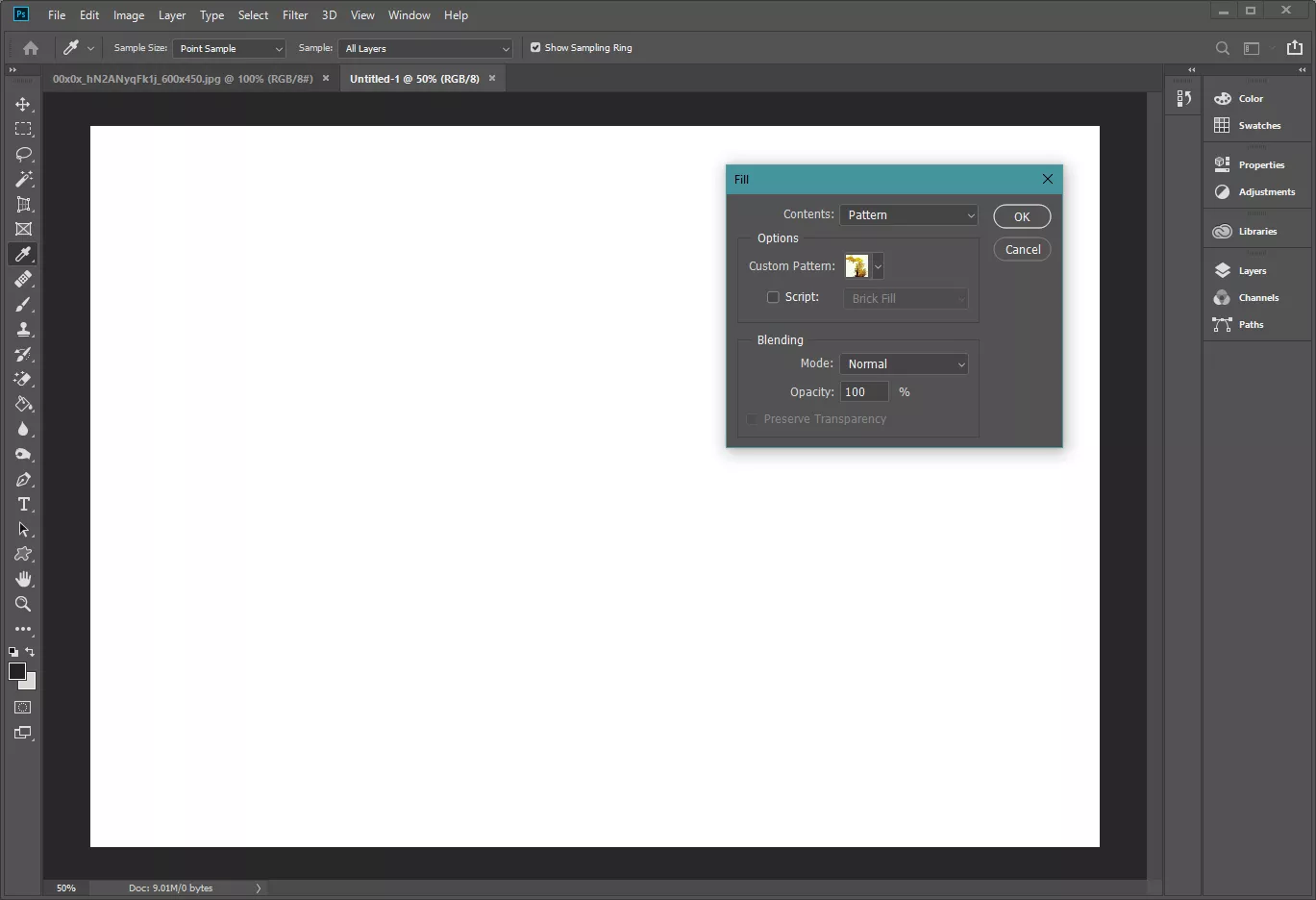
-
离开脚本复选框取消。在Photoshop CS6和更高版本中,脚本化模式是JavaScript,它们在选区或图层中随机放置定义为模式的项目。
-
选择混合模式 可让您的图案(尤其是在单独的图层上)与放置在其上的图像的像素颜色进行交互。
-
单击确定。
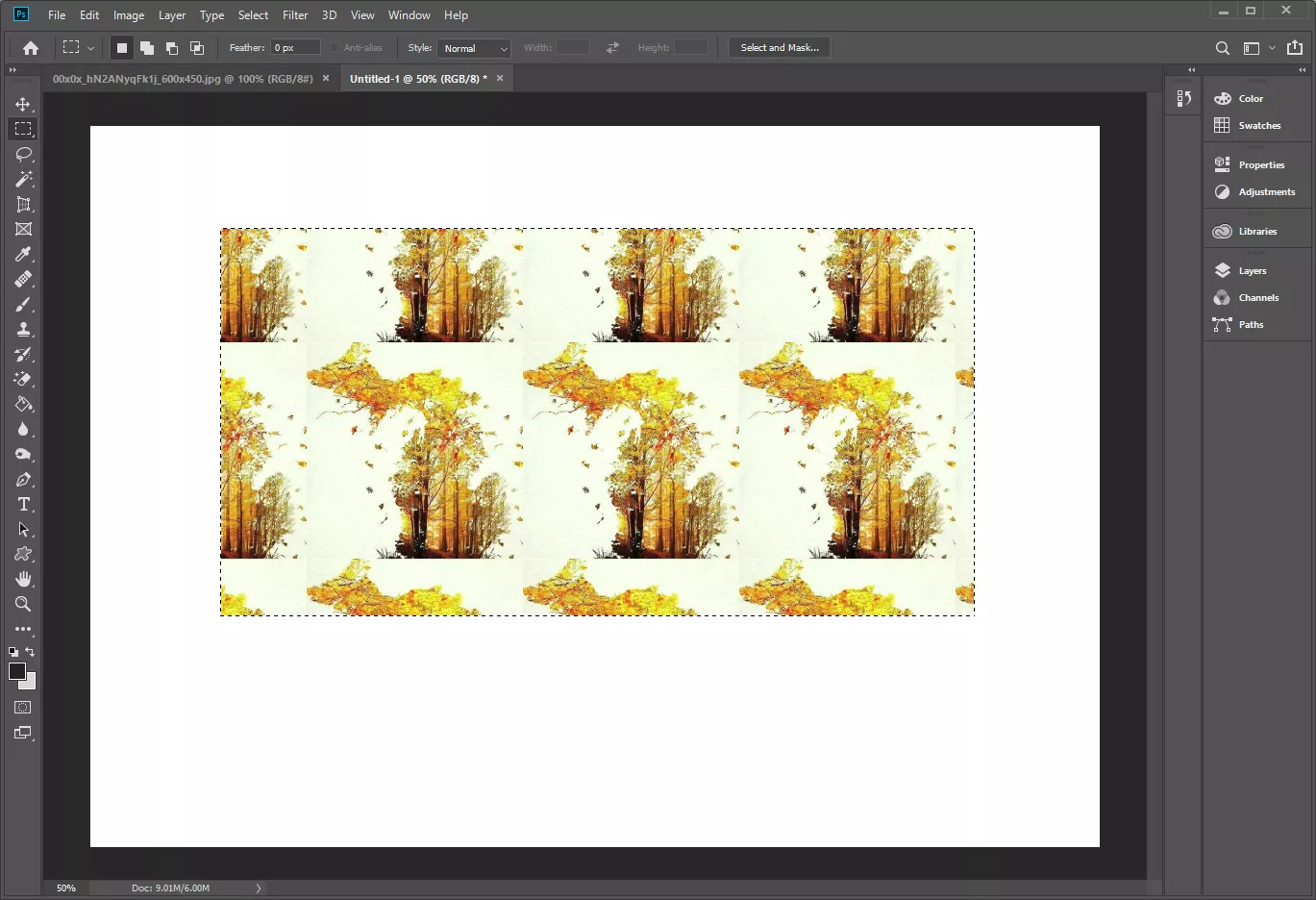
提示
为了最大程度地利用此功能,请执行以下操作:
- 在某些非常旧的Photoshop版本中,只能将矩形选择定义为图案。
- 如果只想填充图层的非透明部分,请选中“ 填充”对话框中的“ 保留透明度 ”框。
- 如果要将图案应用于图层,请选择“ 图层”,然后在“ 图层样式”弹出窗口中应用图案叠加。
- 添加图案的另一种方法是使用“ 油漆桶”工具填充“ 图层”或选区。从工具选项中选择图案。
- 您的模式集合可在库中找到。选择“ 窗口” >“ 库”以打开它们。
- 您还可以使用Adobe Touch Apps创建内容,并将其提供给Creative Cloud库。
如果发现分享VIP资源我们将取消会员资格
1. 本站所有资源来源于用户上传和网络,如有侵权请邮件联系站长!
2. 分享目的仅供大家学习和交流,请不要用于商业用途!
3. 如果你也有好素材或者教程,可以到审核区发布,分享有金币奖励和额外收入!
4. 本站提供的素材、教程、插件等等其他资源,都不包含技术服务 请大家谅解!
5. 如有链接无法下载、失效或广告,请点击后面字体→到投诉版块区举报,可领回失去的金币,并额外有奖!
6. 如遇到加密压缩包,默认解压密码为"www.vscops.com",如遇到无法解压的请联系管理员!
---------------DMCA-版权申明------------
免责声明:1》. 本站出于学习和研究的目的提供平台共会员进行交流和讨论,网站资源由会员从网上收集整理所得,版权属于原作者。
2》. 网站所有资源是进行学习和研究测试之用,不得以任何方式用于商业用途。请在下载后24小时删除。
3. 本站非常重视知识产权,如有侵犯任何第三方权益,请发邮件(Email:luzhaoyao02@gmail.com)及时联系,邮件请附(专利证书、商标注册证、著作权证书,以及知识产权人授权投诉方进行投诉的证明文件等有效证明),我们将第一时间核实并删除侵权帖子(3个工作日内处理完并邮件答复)。



评论(0)